iPhoneで撮影した写真を友達とスワイプながら見ていて、めくり過ぎてうっかり見られたくない写真が表示されてしまった経験はありませんか?iPhoneには画像を隠す専用アプリもありますが、そんな大がかりな事をしなくても簡単に隠蔽する事ができます。
今回はiPhoneで手軽に画像を隠す方法を解説します。
ページコンテンツ
トリミング編集で画像を隠す方法
トリミングで画像を隠す
軽~い画像暗号化のような方法です
写真アプリから画像を開き右上の「編集」をタップ▼
メニューからトリミングを選択し四隅をスワイプして画像をトリミングする▼
見られても大丈夫な一部分のみを表示して「完了」をタップ▼
写真の女の子が消えて調味料の写真になりました
カメラロール内が意味が不明なアップ画像ばかりになると、この方法を知っている人に怪しまれて復元されてしまいますので注意してください▼
この方法を使えば、うっかりミスで恥ずかしい写真を見られてしまう心配が無くなります。
画像を復元する方法
トリミングした画像を元に戻す方法は、処理した画像を再度「編集」から開き「元に戻す」をタップ▼
「オリジナルに戻す」をタップ▼
これで元どおり▼
上述しましたように、この方法を知っている人には簡単に戻されてしまいますので、自然な画像にトリミングするようにして下さい。
トリミングした画像は、DropBoxなどのネットストレージにアップロードした時には加工後の画像になります。バックアップしたつもりで、元画像を端末から削除してしまうと元に戻せなくなりますので注意してください。
iPhoneの画像非表示機能は無意味
iOS8以降から写真の「非表示」機能が追加されました。
しかし、この機能はモーメント上で非表示にするだけの機能で、カメラロール内に残ります。
しかも、「非表示」フォルダーに入りますので、逆に見つけやすい状態です
今回の画像を隠す方法は本格的な隠蔽ではありませんので、完全に隠したい場合には専用アプリをお勧めします▼
本格的に隠したいなら専用アプリ
プラベート計算器:ファイルを隠す、ブラウザー、シークレット写真、ビデオ
開発: Bang
評価:
¥240(記事掲載時)
cb Time – 時計に隠されたセキュリティ保管庫

評価:
¥480(記事掲載時)
isafeplay
開発: Fanship
無料
【iPhone】日本のテレビ放送やCSチャンネルが観れる最強ファイル隠蔽アプリ | スマホLABOホンテン
雑感
別にヤマシイ事が無くても、他人にスマホ内の写真を見せる時は少し緊張します。一枚だけを見せるなら良いのですが、何枚もスワイプしていると無関係な画像まで表示してしまいますね。この小技で画像を隠す方法で防ぐ事ができますが、端末内で復元する必要がありますので、あくまで一時しのぎのテクニックですね。忘れてしまうとトリミング画像しかバックアップしていない、という悲しい事態になりかねません。



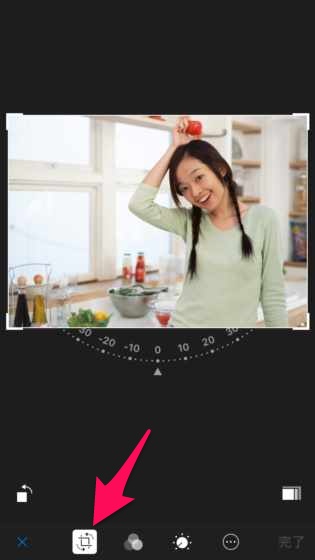



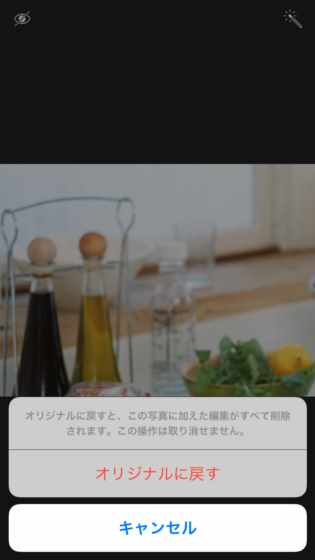

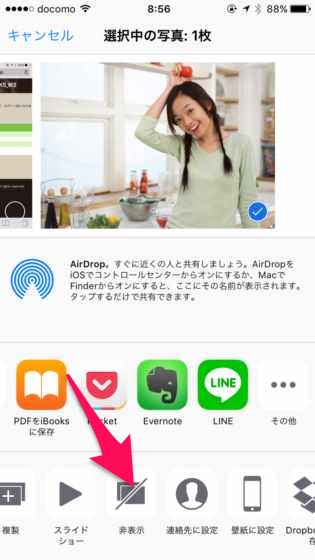
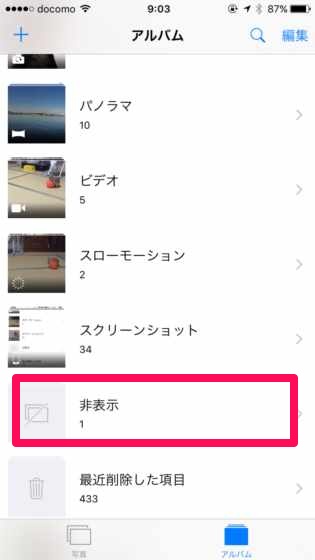
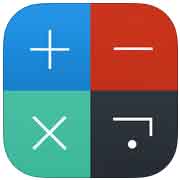


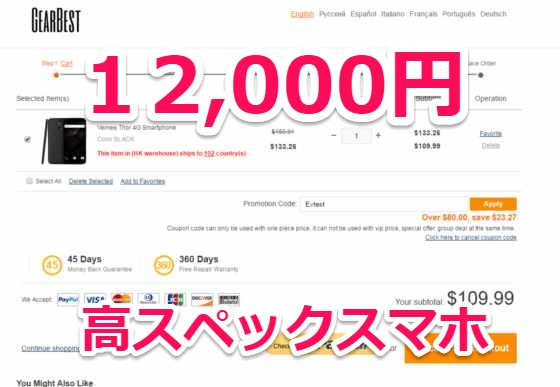
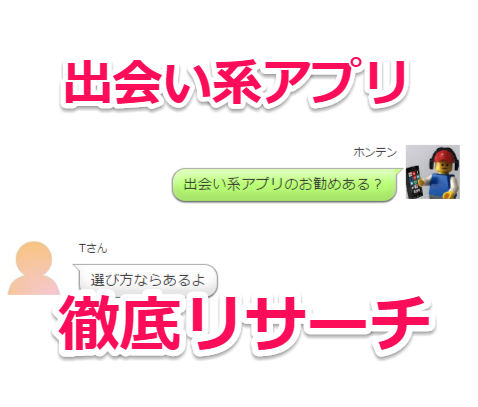
コメント